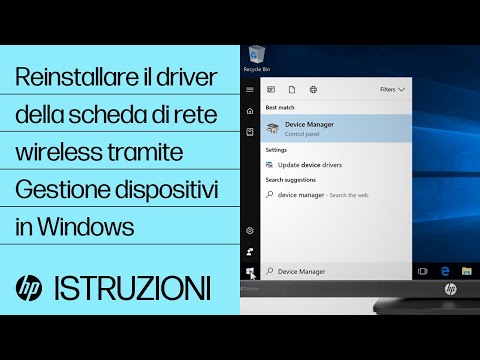Microsoft Excel i fogli di lavoro sono molto utili per mantenere i dati organizzati e fluidi. È molto facile spostare o spostare le cose in un foglio di lavoro, soprattutto se sai come manipolare i dati usando Excel. Interruzioni di pagina fare riferimento ai separatori che segnano la divisione di ogni pagina durante la stampa.
Quando si utilizza Excel, le interruzioni di pagina vengono effettivamente inserite automaticamente in base alle dimensioni della carta, alla scala e alle opzioni di margine. Bene, se nel caso le impostazioni di default non funzionassero con i tuoi requisiti o preferenze, allora puoi scegliere di inserire manualmente le interruzioni di pagina. Questo è molto utile soprattutto se si stampano tabelle e si dovrebbe conoscere il numero esatto di pagine necessarie o dove si separano i documenti.
Ecco i passaggi da seguire quando si desidera inserire, spostare o eliminare interruzioni di pagina in un foglio di lavoro di Microsoft Excel.
Inserisci un'interruzione di pagina in Excel
Aperto vista scheda e vai al Visualizzazioni delle cartelle di lavoro scheda e quindi fare clic su Anteprima interruzione di pagina.
Scegli la colonna o la riga in cui desideri inserire l'interruzione di pagina.

Vai a Layout di pagina scheda e quindi fare clic su Pause trovato sotto il Impostazione della pagina scheda. Infine, fai clic su Inserisci interruzione di pagina.

Quando hai inserito l'interruzione di pagina nella posizione desiderata ma desideri comunque modificare o eliminare le interruzioni di pagina che sono state impostate, fai clic su vista dal menu a discesa e quindi scegliere Anteprima interruzione di pagina. Sotto Anteprima interruzione di pagina, ora puoi trascinare liberamente ogni interruzione di pagina. Trascina l'interruzione di pagina a destra sul bordo dell'anteprima se vuoi modificare o eliminare le interruzioni di pagina scelte.
Ecco i passaggi da seguire se si desidera creare un interruzione di pagina verticale:
1] Posiziona il puntatore della cella per evidenziare la Riga 1 a destra della colonna in cui desideri posizionare l'interruzione di pagina.
2] Vai al menu Excel e poi scegli Inserisci interruzione di pagina opzione. Vedrai quindi una linea verticale sul tuo foglio di lavoro che indica dove si interromperà esattamente la pagina.
Se vuoi fare un interruzione di pagina orizzontale, ecco cosa fai:
1] Posiziona il puntatore della cella nella colonna A o nella riga subito sotto la riga in cui desideri inserire l'interruzione di pagina.
2] Vai al menu di Excel, quindi seleziona Inserisci interruzione di pagina. Vedrai una linea orizzontale attraverso il foglio di lavoro che indica dove si romperà la pagina.
Quando controlli su Anteprima interruzione di pagina l'opzione sotto la barra di stato, vedrai il risultato reale o dove appariranno le interruzioni di pagina una volta che il documento è stato stampato. Questo mostrerà anche le modifiche apportate al documento.
Leggere: Come personalizzare la barra di accesso rapido in Excel per farlo funzionare per te.
Sposta un'interruzione di pagina in Excel
1] Fare clic su File scheda e poi su Opzioni.
2] Tra le schede sul lato sinistro, fai clic su Avanzate e seleziona la casella corrispondente a Abilita la maniglia di riempimento e il drag-and-drop della cella.

3] Apri il foglio di lavoro che desideri modificare.
4] Fare clic su vista e poi via Anteprima interruzione di pagina.
5] Per spostare un'interruzione di pagina, trascinala in una nuova posizione.
Elimina un'interruzione di pagina in Excel
1] sul vista scheda, fare clic su Anteprima interruzione di pagina.
2] Seleziona la riga o la colonna dell'interruzione di pagina che intendi eliminare.
3] Vai al Layout di pagina Tab e fai clic su Breaks. Selezionare Rimuovi interruzione di pagina. Cancellerà l'interruzione di pagina selezionata in precedenza.
Spero che questo ti aiuti!